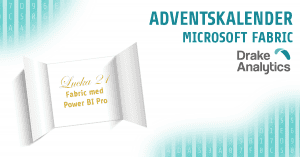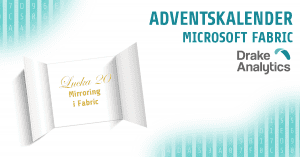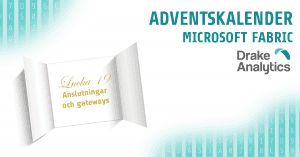Microsoft Fabric erbjuder kraftfulla verktyg för dataanalys och maskininlärning, och en av de mest flexibla och användarvänliga funktionerna är möjligheten att köra Fabric Notebooks direkt i Visual Studio Code (VS Code). Detta ger utvecklare och dataanalytiker en integrerad miljö för att skriva, köra och felsöka kod. Här är en guide till hur du kan använda VS Code för att arbeta med Fabric Notebooks.

Fördelar med att använda VS Code för Fabric Notebooks
Att använda VS Code för att hantera Fabric Notebooks erbjuder flera fördelar:
- Integrerad utvecklingsmiljö: VS Code erbjuder en kraftfull och anpassningsbar utvecklingsmiljö med stöd för många programmeringsspråk och verktyg.
- Effektiv felsökning: Med VS Code kan du enkelt felsöka din kod, sätta brytpunkter och inspektera variabler.
- Sömlös integration: Synapse VS Code-tillägget gör det möjligt att synkronisera dina notebooks mellan lokala och fjärranslutna arbetsytor.
Kom igång med Fabric Notebooks i VS Code
- Installera nödvändiga tillägg: För att komma igång behöver du installera Synapse-tillägget för VS Code. Detta tillägg stöder alla CRUD-operationer (create, read, update, delete) för notebooks i Fabric och möjliggör synkronisering mellan lokala och fjärranslutna arbetsytor.
- Öppna en notebook i VS Code: I Fabric-portalen, navigera till den notebook du vill arbeta med och klicka på knappen ”Open in VS Code”. Detta öppnar notebooken direkt i VS Code med Synapse-tillägget aktiverat.
- Hantera notebooks: I VS Code kan du se en lista över alla notebooks i din aktuella arbetsyta. Listan visar olika färger och tecken för att indikera den senaste statusen för varje notebook, såsom om den är modifierad lokalt eller om det finns konflikter mellan den lokala och fjärranslutna versionen.
- Skapa och redigera notebooks: För att skapa en ny notebook, hovra över notebook-verktygsfältet i VS Code Explorer och välj ”Create Notebook”. Ange ett namn och en beskrivning för din nya notebook. Du kan också redigera befintliga notebooks genom att ladda ner dem till din lokala arbetskatalog och göra ändringar.
- Köra notebooks: Du kan köra dina notebooks på den fjärranslutna Apache Spark-beräkningsresursen för Fabric direkt från VS Code. Detta gör det möjligt att utnyttja Fabric’s kraftfulla beräkningskapacitet för att köra komplexa dataanalyser och maskininlärningsmodeller.
VS Code: Lokalt och i molnet
VS Code kan köras både lokalt och i molnet, vilket ger flexibilitet och tillgång till kraftfulla utvecklingsmiljöer oavsett var du befinner dig:
- Lokalt: När du kör VS Code lokalt, installerar du programvaran direkt på din dator. Detta ger dig full tillgång till alla funktioner och tillägg som VS Code erbjuder. Du kan arbeta med filer och projekt som är lagrade på din lokala hårddisk eller anslutna nätverksenheter.
- I molnet: VS Code kan också köras i molnet genom tjänster som GitHub Codespaces, som erbjuder molnbaserade utvecklingsmiljöer som kan nås via VS Code eller en webbläsarbaserad editor. Med Codespaces kan du skapa och konfigurera utvecklingsmiljöer som körs i molnet, vilket gör det möjligt att arbeta på projekt från vilken enhet som helst utan att behöva installera programvara lokalt. Dessutom kan du använda VS Code Remote Development-tilläggen för att ansluta till och arbeta med kod som finns på fjärrmaskiner, virtuella maskiner eller containrar.
Tips för att optimera din arbetsflöde
- Synkronisering: Se till att regelbundet synkronisera dina notebooks mellan den lokala och fjärranslutna arbetsytan för att undvika konflikter och säkerställa att du alltid arbetar med den senaste versionen.
- Versionskontroll: Använd GitHub eller en annan versionskontrolltjänst för att spåra ändringar i dina notebooks och samarbeta med andra utvecklare.
- Anpassa VS Code: Dra nytta av de många tillägg och teman som finns tillgängliga för VS Code för att anpassa din utvecklingsmiljö efter dina behov.
Sammanfattning
Att köra Fabric Notebooks i Visual Studio Code ger en kraftfull och flexibel miljö för dataanalys och maskininlärning. Genom att använda VS Code kan du dra nytta av en integrerad utvecklingsmiljö, effektiv felsökning och sömlös integration med Microsoft Fabric. Utforska möjligheterna med Fabric Notebooks i VS Code och ta din dataanalys till nästa nivå.